win7息屏怎么取消 win7电脑自动息屏如何取消
更新时间:2022-01-24 13:51:15作者:xinxin
用户每次在运行win7 ghost系统的时候,有时候出于节能且保护电脑的目的,往往需要设置将电脑短时间自动熄屏,不过对于win7电脑中正在运行的视频时,如果出现息屏也会导致有声音无画面的情况,对此win7息屏怎么取消呢?下面小编就来告诉大家win7电脑自动息屏取消设置方法。
推荐下载:win7旗舰版iso系统
具体方法:
1、首先,在电脑桌面空白处,右键鼠标,弹出框中点击“个性化”。
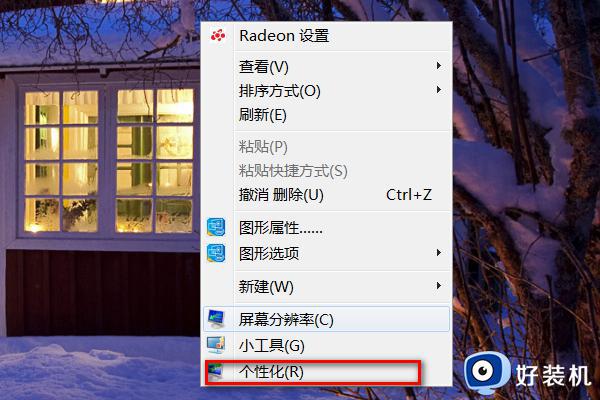
2、进入新窗口,点击“屏幕保护程序”。

3、进入新页面中,点击下方的“更改电源设置”。
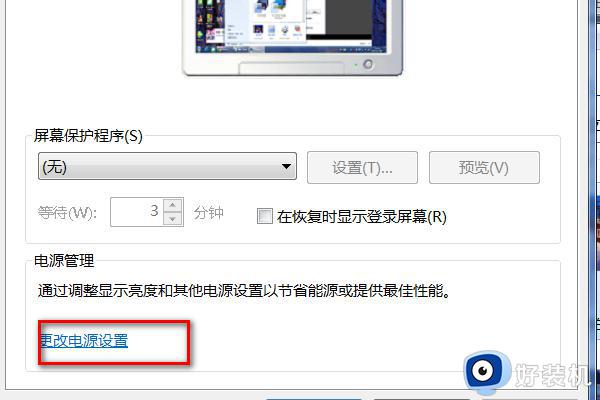
4、选择平衡,点击后面的“更改计划”。
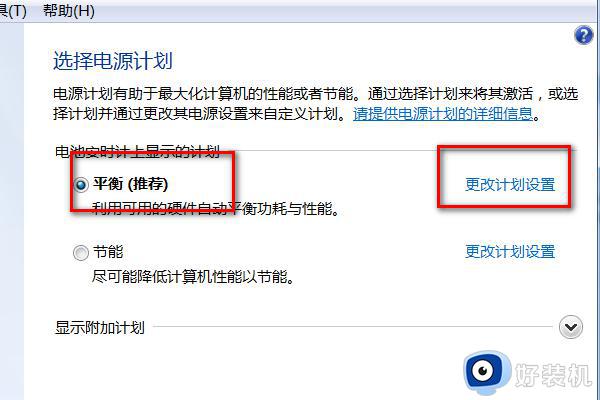
5、将 关闭显示器 和 使计算机进入睡眠状态 设置为“从不”,点击“保存修改”。取消电脑屏幕自动熄灭完成。
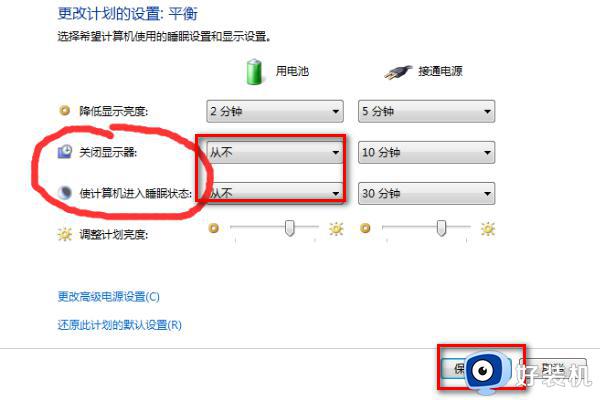
以上就是有关win7电脑自动息屏取消设置方法的全部内容了,还有不懂得用户就可以根据小编的方法来操作吧,希望能够帮助到大家。
win7息屏怎么取消 win7电脑自动息屏如何取消相关教程
- win7息屏怎么关 win7如何取消电脑息屏模式
- win7如何取消自动锁屏 win7电脑取消自动锁屏的图文教程
- win7老是自动锁屏怎么取消 怎么把电脑的自动锁屏关掉win7
- 如何取消win7电脑锁屏功能 取消win7电脑锁屏的两种方法
- win7电脑自动进入广告屏保怎么办 win7屏保广告如何取消
- win7关闭自动锁屏设置方法 win7系统如何取消自动锁屏
- win7关闭屏幕键盘自启动设置方法 win7怎么取消屏幕键盘开机启动
- win7屏保怎么关闭 win7系统如何取消屏保
- win7自动锁屏怎么关 win7取消自动锁屏怎么设置
- win7广告屏保怎么关闭 win7系统如何取消锁屏广告设置
- win7电脑桌面我的电脑怎么弄出来 win7怎样调出我的电脑桌面图标
- win7开机进入安全模式的方法 win7开机时如何进入安全模式
- win7怎么换自己的壁纸 win7系统更换桌面背景图片的方法
- win7怎么换字体?win7修改字体的方法
- win7怎么恢复出厂设置之后进不去了 win7恢复出厂设置后进不去了如何处理
- win7不记得开机密码怎么办 win7系统电脑不知道密码怎么开机
win7教程推荐
- 1 win7怎么换字体?win7修改字体的方法
- 2 win7不能发现局域网电脑怎么办 win7发现不了局域网的计算机处理方法
- 3 win7电脑如何查看cpu占用率 win7看cpu占用率的方法
- 4 win7卡在清理请勿关闭计算机怎么办 win7显示清理请勿关闭计算机解决方法
- 5 win7怎么看隐藏的文件?win7如何查看隐藏文件
- 6 win7插上无线网卡但找不到无线网络连接怎么解决
- 7 win7电脑连不上无线网怎么办 win7电脑连接不了无线网处理方法
- 8 win7怎么破解电脑开机密码呢?如何破解win7开机密码
- 9 win7动画效果关闭设置教程 win7如何关闭动画效果显示
- 10 win7怎么让耳机和音响都有声音 win7电脑耳机和音响一起响怎么弄
